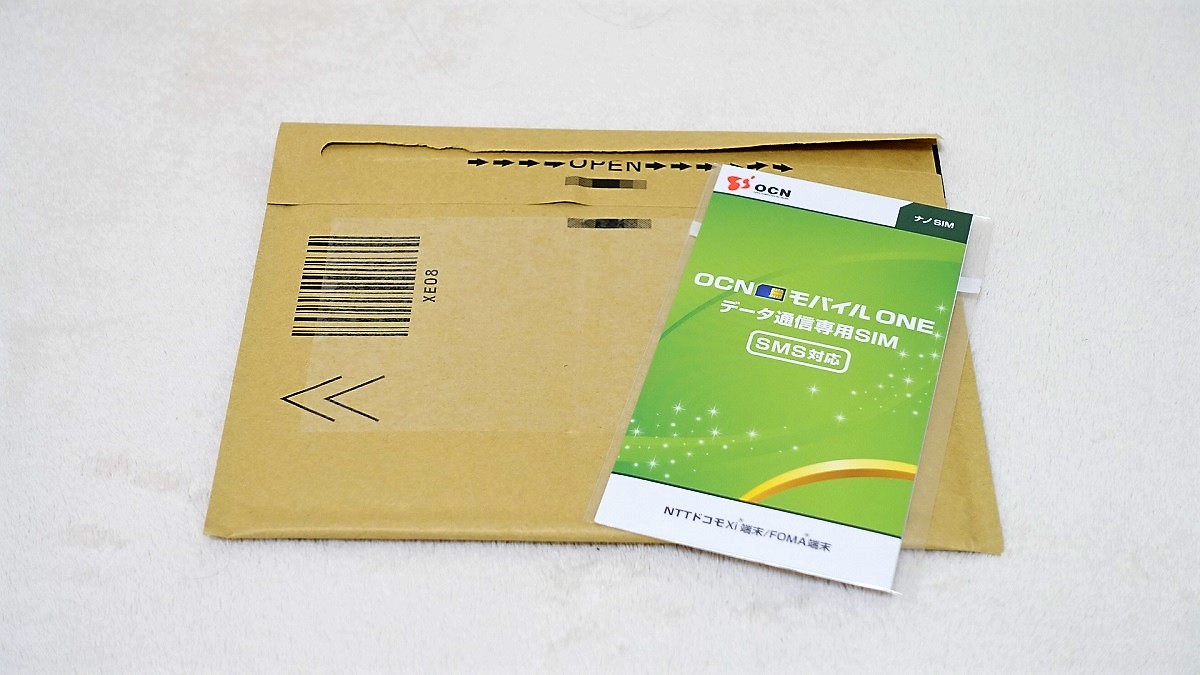NTTドコモの回線が利用できる格安SIM「OCNモバイルONE」の購入からSIMフリー版iPhoneのプロファイル設定までのレポートです。
今回は、初期費用の3,000円を安く抑えるためにAmazonで購入し、インターネットでSIM開通の手続きを行いました。
OCNモバイルONEをアマゾンで購入
初期費用の3,000円は、Amazonで購入すると安くできます。Amazonで購入するとSIMが送られてくるので、ネットで手続きをすることですぐに開通できます。
SIMの種類が多い(データ専用・SMS付・音声通話・ナノ・マイクロ・標準)ので、購入するときは気を付けてくださいね。今回は、OCN モバイル ONE SMS対応SIMカードを購入しました。
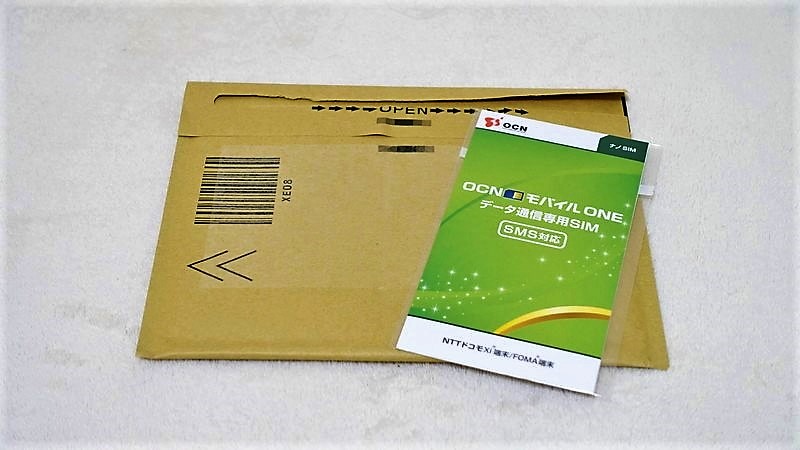
中に説明書と一緒にSIMが入ってます(赤枠)。
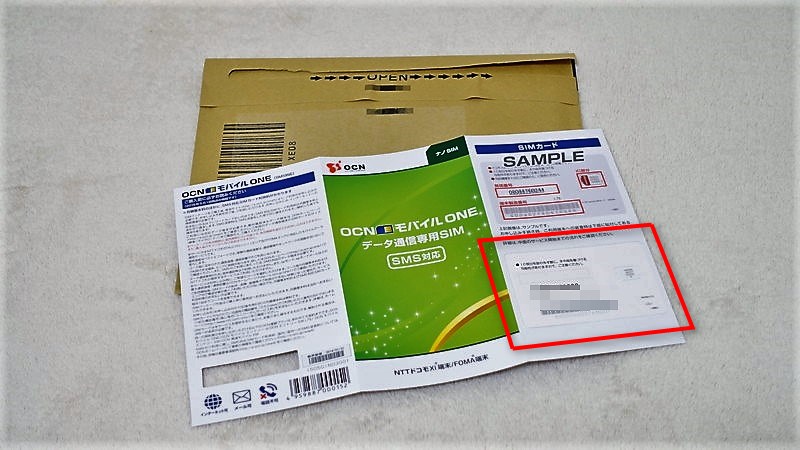
カードからSIMを外します。SIMのIC部分(金色)の裏側から押し込んでカードからSIMを切り離します。切り離した大きいカードの方も今後、問い合わせなどで使用することがありますので保管しておいてくださいね。

iPhoneの設定
- iPhoneにSIMをセットします。
- このままではiPhoneがSIMを認識しないので、iPhoneにSIMを認識させるプログラム(プロファイル)をインストールします(2016/9/15にプロファイルが更新されています|公式サイト参照 )。
- 新構成プロファイルはこちら(クリックするとダウンロードが始まります)をタップしiPhoneにプログラムをインストールします。
- この時に、他社SIMのプロファイルがインストールされているとダウンロードが出来ません。
- 今回はDTIのSIMのプロファイルが入っていたので、先に削除(アンインストール)してからOCNのプロファイルをインストールします。
他社のプロファイルの削除(アンインストール)方法
OCNのプロファイルをインストールする際に、DTIのプロファイルが入っていたので「プロファイルをインストールできませんでした」と表示されています。
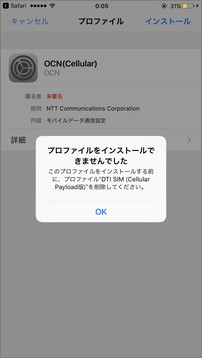
- 設定
- 一般
- プロファイル
からプロファイルをタップします。
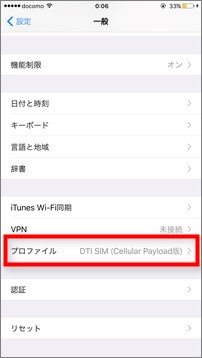
他社のプロファイルをタップします(例ではDTI SIM)。
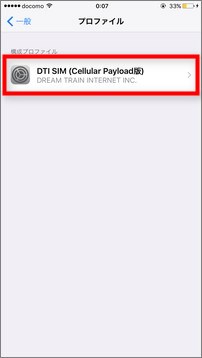
「プロファイルを削除」をタップします。
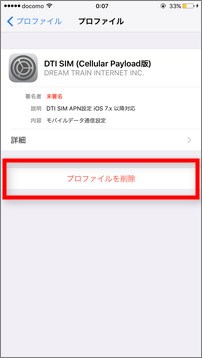
パスコードを入力します。
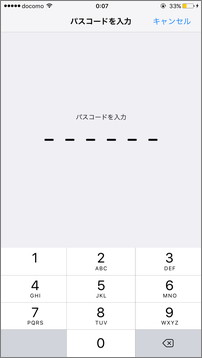
削除をタップすると、削除が完了します。
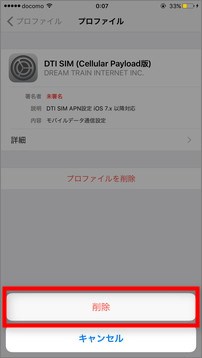
これでOCNのプロファイルがインストール出来るようになります。